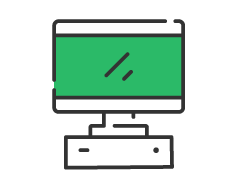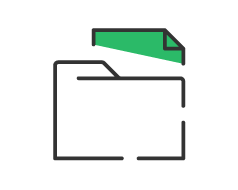Cambiar orden de artículos y familias TPV Glop
Hay veces que queremos poner en el principio de la zona de artículos y/o familias los artículos/familias de ventas mas usadas y las menos usadas al final, o simplemente agruparla por X criterio, para que nos sea mas intuitivo y ágil el uso de nuestra pantalla de ventas, ahorrando segundos valiosos a la hora de vender.
Para cambiar de Orden las familias y/o artículos tenemos que realizar los siguientes pasos:
- Entra en Configuración -- > Terminales --> Botón modificar en el Terminal que desees ordenar
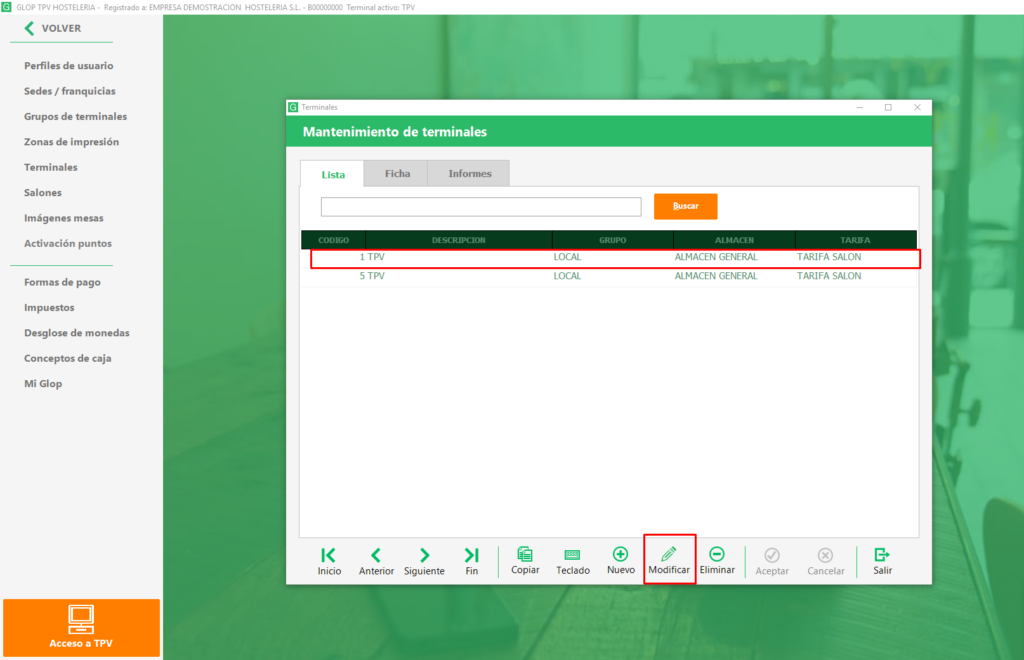
2. Localiza la Pestaña Familias de venta
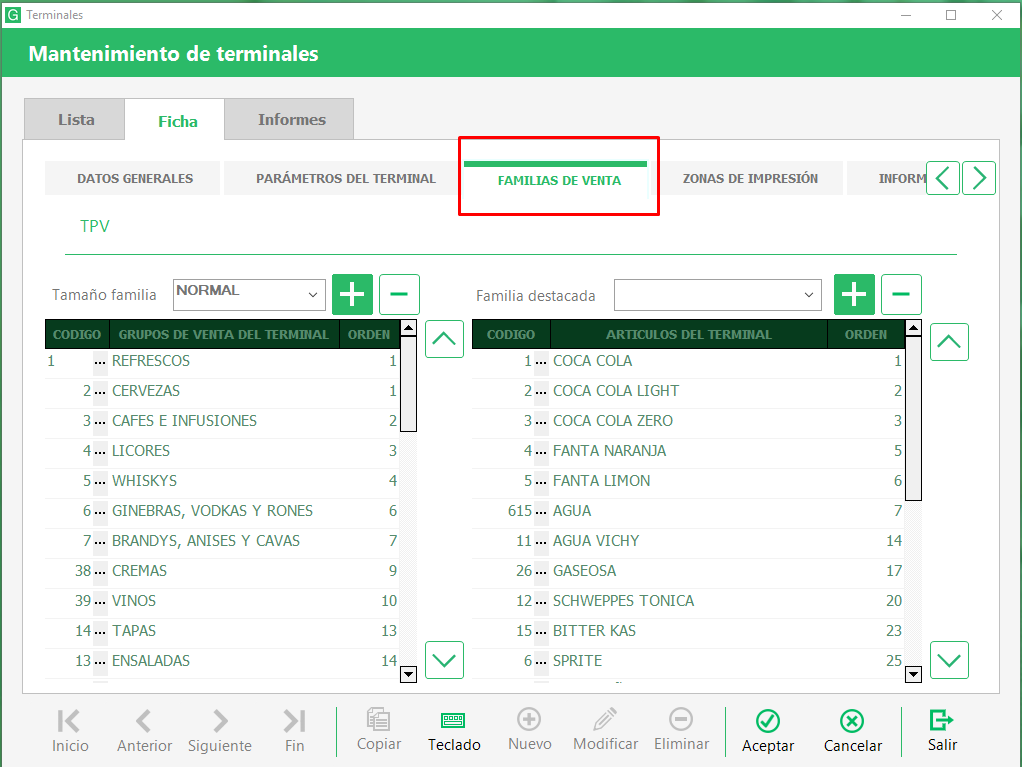
3. A la Izquierda te aparecen las FAMILIAS en el Orden que tienes en la pantalla de ventas y a la Derecha los ARTÍCULOS que componen cada Familia en el Orden que aparecen en la pantalla de ventas TPV de nuestro software TPV.
4. Para Modificar el orden existente se puede hacer de dos maneras:
- Mediante las Flechas que aparecen a la derecha: clic sobre la Familia o Artículo que deseemos cambiar de orden y pulsando sobre la Flecha de Arriba o Flecha de Abajo, subimos o bajamos de posición nuestra selección.
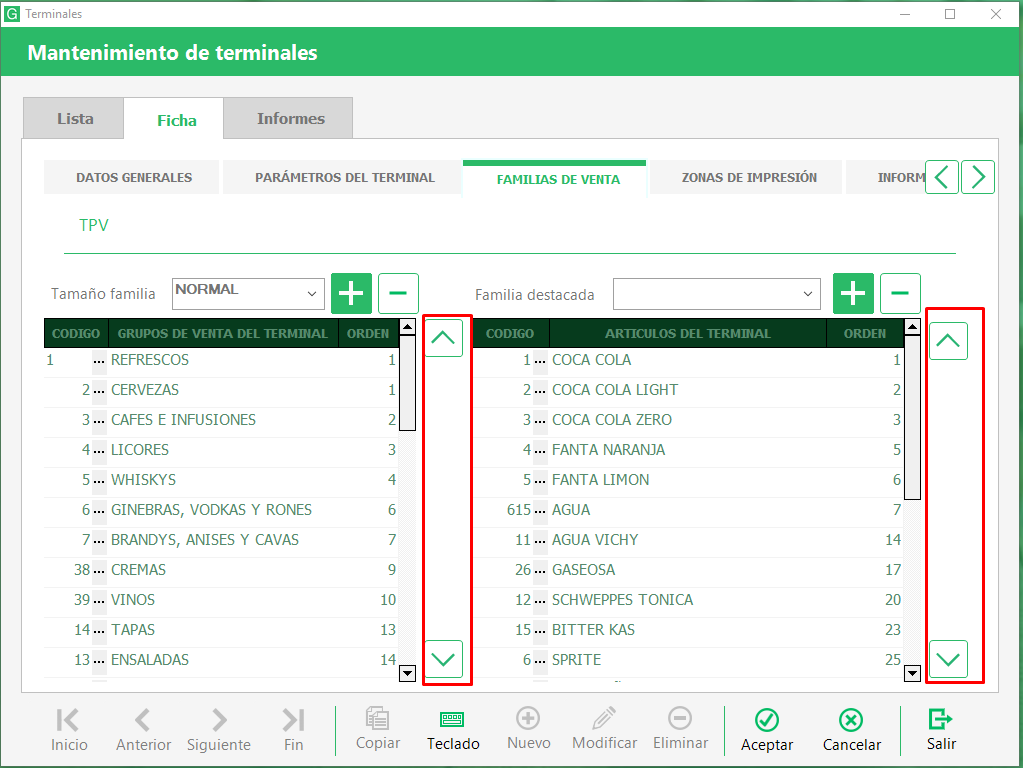
- Mediante el Numero de Orden. Marcar sobre la Familia o Artículo que deseemos cambiar de orden y le indicamos el Nº de Orden/Posición que queremos ocupe. Luego pulsar sobre ORDEN para que se reorganice la columna según las nuevas posiciones que hemos establecido manualmente.

Una vez se tenga el Orden deseado, pulsamos el botón ACEPTAR y al entrar en la Pantalla de Ventas el cambio ya será efectivo.